Oggi ci dedicheremo ad una particolare guida, che permetterà a vari utenti sprovvisti di lettore ottico DVD, di installare senza nessun tipo di problema il nuovissimo Windows 8, da una classica penna USB.
La guida dovrebbe essere abbastanza semplice da seguire e i passi sono davvero pochi quindi cercheremo di essere molto sintetici per permettere a tutti di usufruire di questa guida.
Bando alle ciance e iniziamo con i prerequisiti.
PREREQUISITI…
Come di consueto avremo bisogno di alcuni programmi che ci permetteranno di compiere tutti i passaggi dediti alla guida, che ci permetteranno di proseguire senza grossi problemi, quindi qui troverete tutto ciò di cui avrete bisogno.
Per prima cosa dovrete possedere la ISO del sistema operativo Windows 8, che avrete acquistato dal sito Microsoft, o che avrete comparto da un rivenditore autorizzato e poi convertito in questa immagine disco.
Dopo di che avrete bisogno del Tool rilasciato direttamente da Microsoft, chiamato Windows 7 USB/DVD Tool, non vi fate ingannare dal nome, perché esso è valido sia per l’ultima che per la penultima versione di Windows, potete scaricarla dal link seguente:
- Download Windows 7 USB/DVD Tool
Avrete infine bisogno di una penna USB, io consiglio almeno una penna con una capacità di 8 Gb, più è grande meglio è però per essere sicuri di far entrare tutti i file necessari nel momento della copia.
Questo è tutto ciò di cui avrete bisogno ora iniziamo la fase di installazione.
INSTALLAZIONE
Dopo avere eseguito e scaricato tutto ciò che trovate nei prerequisiti ora possiamo passare al vero e proprio centro della guida, che ci permetterà di portare l’immagine di Windows 8 su una penna USB e installarla con una semplicità assurda.
- Per prima cosa una volta scaricato il Windows 7 USB/DVD Tool, bisognerà installarlo, come un qualsiasi applicativo senza grosse difficoltà una volt fatto ve lo ritroverete come programma nel menu Start di Windows.
- Ora basterà selezionare ed avviare il programma e vi ritroverete con uno screen uguale a questo.
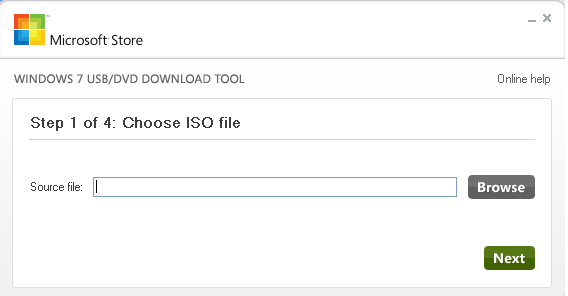
- Basterà ora cliccare su Browse e selezionare l’immagine di Windows 8 a vostra disposizione ed infine cliccare su Next.
- Bisognerà poi scegliere la propria Penna USB dove andremo ad installare la ISO, ci troveremo in una schermata come questa.
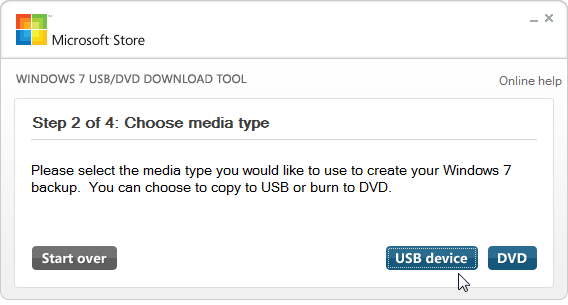
- Ora il processo inizierà ad installare tutto il contenuto che serve al programma sulla penna USB ed inoltre la renderà “bootabile”, rendendola così uguale ad un classico DVD.
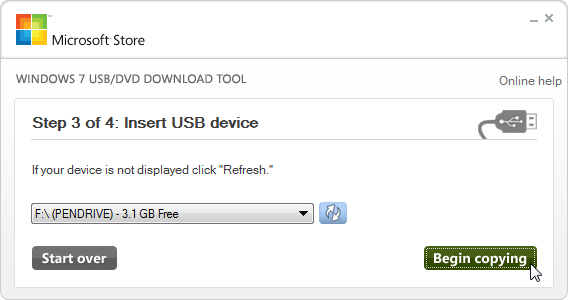
- Una volta finito il tutto avremo a disposizione la nostra schermata che ci dirà che la penna è pronta e finalmente siamo pronti ad installare Windows 8 sul nostro PC.
- Questa è l’ultima schermata la quale vi dirà, che il processo è completato con successo.
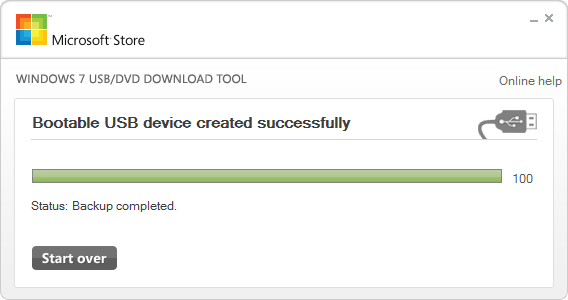
- Abbiamo ora la possibilità di installare Windows 8 con la nostra penna USB.
CONCLUSIONI…
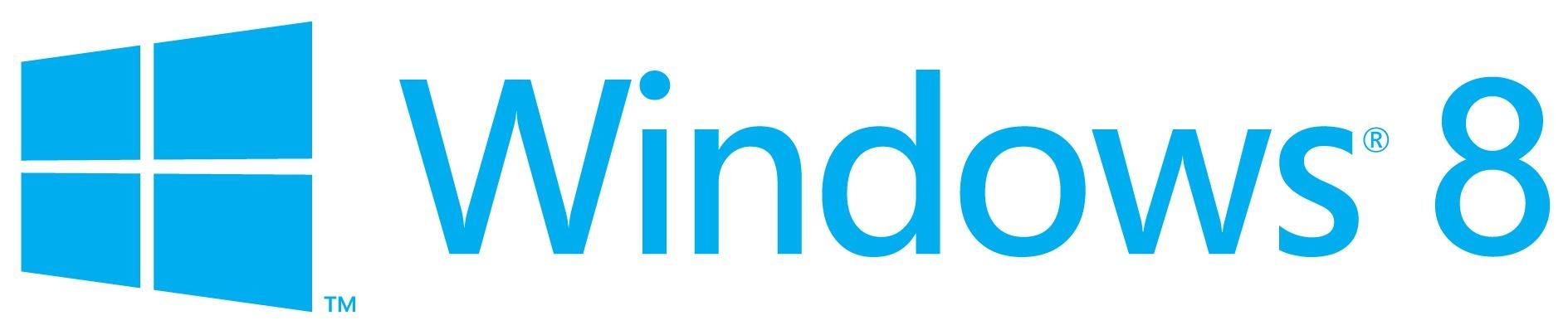
Abbiamo visto in questa guida come installare tutto il necessario su una penna USB, per installare il nuovo sistema operativo targato Microsoft, ovvero Windows 8.
Di certo una volta effettuato tutto il procedimento, bisogna ricordarsi di entrare nel BIOS e settare come prima unità di Boot, la penna USB, così si avvierà il processo di installazione del sistema operativo.
Vi ricordiamo che se avete voglia invece di installare Ubuntu, qualche tempo fa abbiamo fatto una guida, che ha un procedimento simile, ma ottimizzato per installare il noto sistema open source, potete vedere il tutto qui.
Fateci sapere cosa ne pensate e se avete qualsiasi tipo di problema non esitate a contattarci oppure commentate il nostro articolo.
Alla prossima guida!
Lascia un commento